光閉じ込め率(Optical confinement)の計算 FAQへ戻る |
||||||||||||||||||||||||||||||||||||||||||||||||||||||||
| APSSV2.2dまではAPSS本体に光閉じ込め計算ルーチンが備わっていなかったので、希望するユーザにはNoah-Cから個別ユーティリティが提供されていた。V2.3以降ではこの機能が本体標準装備となった。 表1はA-W4で用いたレーザプリンタ用GaAs系のレーザ(波長:826.5nm)の層構造である。5層の井戸領域の光閉じ込めの計算について記す。 表1.参考としたデバイス構造
出展:特許出願広報(平1-117327)より モードの計算手法に関しては、A-W4を参照されたい。 計算の結果、図1の画面が現れる。 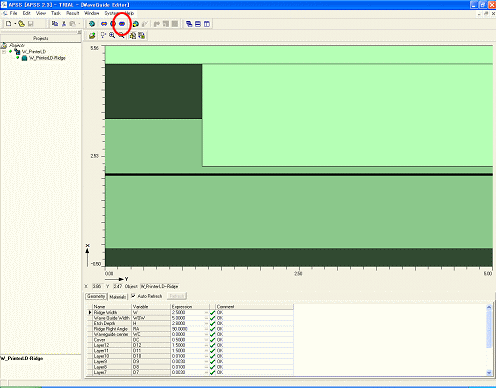 図1.モード計算が正常に終了したときに現れる画面 光閉じ込めの計算を行なうには、図1の赤丸”Run Application Confinement factor”をクリックする。すると、図2が現れる。  図2.光閉じ込め領域定義パネル 図2のパネルの1列目は、領域要素(Type)が「矩形 (Rectangle)」か「円形(Circle)」かを選択するものである。 「矩形」の時には、Ymin, Xmin, Width, Heightが2〜5列の値となり、「円形」の時には、Y-center, X-center, Y-radius, X-radiusが2〜5列の値となる。表1から矩形で高さ(層厚)が0.010μm (10nm)を5箇所探してチェックをつける(図3参照)。 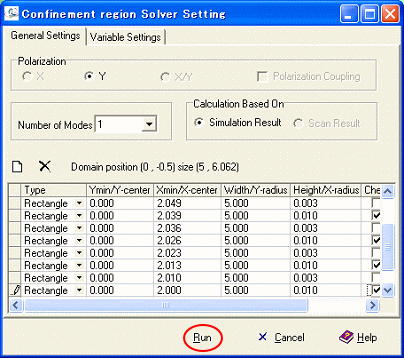 図3.光閉じ込め領域定義を設定した状態 図3で”Run”をクリックするとシミュレーションが始まる。波長をスキャンしてモード計算をしている場合にはそれらも一括して光閉じ込めの計算ができる。多くのスキャンデータの光閉じ込め計算では計算途中に現れるプログレッシブ バーで計算の進捗がわかる。計算が正常に終了すると図4の画面となる。  図4.光閉じ込め計算が正常に終了したときの画面 図4に示すように、赤丸(“View Confinement factor Results of Waveguide Application”)が有効になる。これをクリックすると図5となる。 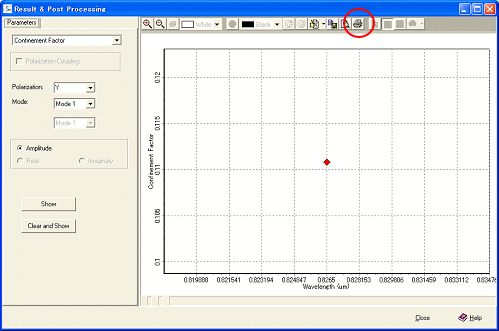 図5.光閉じ込め率の計算結果 今回は指定波長、0.8265μm一点での値で、0.11077となった。小数点以下の値は、図5の赤丸をクリックしてテキストファイルを出力することで読み取れる。屈折率の波長依存性を「材料モジュール」で定義し、波長をスキャンしてモード計算し、その結果を用いて光閉じ込め率を計算すれば、図6に示すような光閉じ込め率の波長依存性を求めることができる。 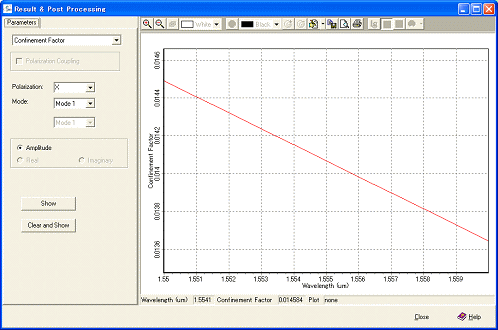 図6.通信用の帯域での導波路の光閉じ込め率の波長依存性の計算例 |